- PagerDuty /
- Intégrations /
- Guide d'intégration de Snitch
Guide d'intégration de Snitch
Snitch est un service d'audit, de surveillance et d'alerte SSL. Snitch vérifie l'expiration, la révocation et la modification de vos certificats SSL, vous alertant des problèmes avant que vos clients ne soient affectés. Vous recevrez un avertissement d'expiration au bout de 90, 30, 15 et 7 jours. Après cela, vous recevrez des alertes quotidiennes jusqu'à ce que vous renouveliez votre certificat ou arrêtiez Snitch. De plus, Snitch vérifie les certificats en vérifiant qu'ils ne sont pas révoqués, qu'un certificat intermédiaire n'est pas révoqué, que le certificat est valide pour le domaine surveillé et que le certificat n'est pas modifié, signe d'une falsification ou d'un serveur Web mal configuré.
Vous pouvez configurer des alertes Snitch pour déclencher de nouveaux incidents PagerDuty à l'aide de l'API PagerDuty .
Dans PagerDuty
- Accéder à Services → Annuaire des services
- Sur votre page Services : Si vous créez un nouveau service pour votre intégration, cliquez sur +Nouveau service .
Si vous ajoutez votre intégration à un service existant, cliquez sur le nom du service auquel vous souhaitez ajouter l'intégration. Cliquez ensuite sur le bouton Intégrations onglet et cliquez sur le Ajouter une nouvelle intégration lien.
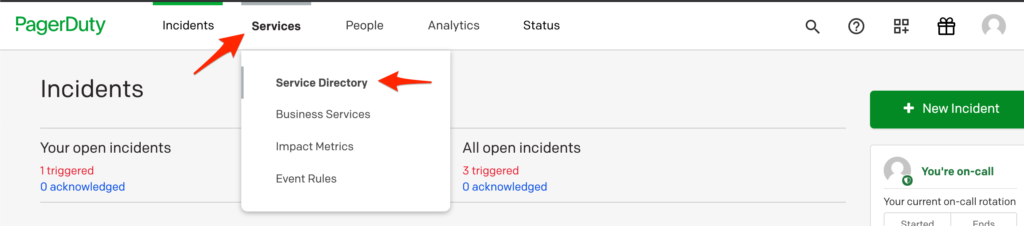
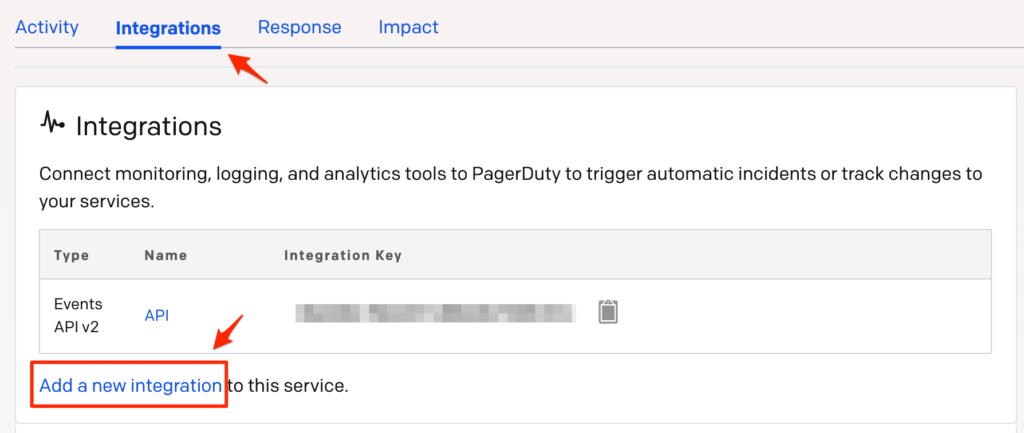
-
Sélectionnez votre application dans la liste Type d'intégration menu et entrez un Nom de l'intégration .Si vous créez un nouveau service pour votre intégration, dans Paramètres généraux, entrez un Nom pour votre nouveau service. Ensuite, dans Paramètres d'incident, spécifiez le Politique d'escalade , Urgence de notification , et Comportement en cas d'incident pour votre nouveau service.
-
Cliquez sur le Ajouter un service ou Ajouter une intégration pour enregistrer votre nouvelle intégration. Vous serez redirigé vers la page Intégrations de votre service.

-
Copiez le Clé d'intégration pour votre nouvelle intégration :

Dans Snitch
- Connectez-vous et cliquez sur paramètres .
- Collez votre clé de service de PagerDuty dans le Clé API PagerDuty champ. Pour enregistrer la modification, saisissez votre mot de passe Snitch en bas de la page et cliquez sur Modifier les paramètres .

- Vous serez redirigé vers la page d'accueil. Cliquez sur Créer un mouchard . Vous pouvez également choisir de modifier un Snitch existant en cliquant sur détails suivi de modifier les paramètres .
- Saisissez un nom, une description, une URL et un intervalle de vérification pour votre Snitch. Cochez la case à côté de Activer l'intégration de PagerDuty et cliquez Créer un mouchard .

- Désormais, lorsqu'un problème SSL survient et que Snitch génère une alerte :

Vous verrez un incident PagerDuty correspondant généré et pourrez cliquer sur Voir le message pour voir les détails.
E-mail support@pagerduty.com si vous avez besoin d'aide pour la configuration.
Prêt à commencer ?
Essayez gratuitement n’importe quel produit sur Operations Cloud .
Aucune carte de crédit requise.